二次元影像测量仪作业指导书
二次元影像测量仪作业指导书
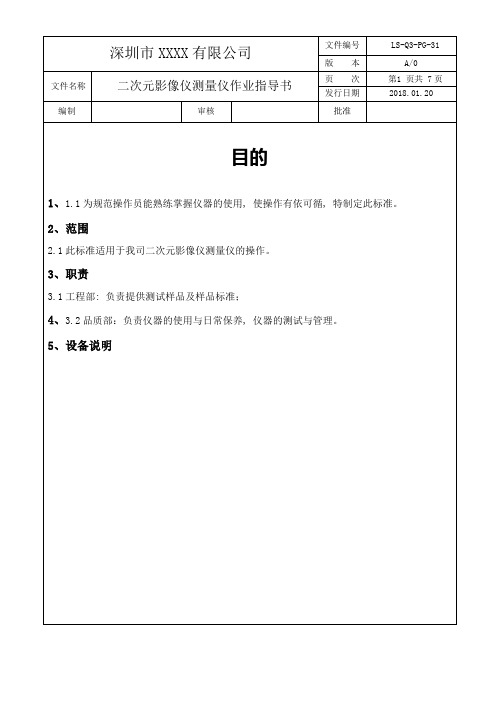
文件名称二次元影像仪测量仪作业指导书页次第2 页共 7页发行日期2018.01.20编制审核批准6、软件操作界面说明6.像素校正6.1第一次使用软件或机器进行测量时, 或镜头的倍率变化后, 一定要进行像素校正。
像素校正的目的是为了让测量结果更准确。
6.2像素校正必须符合以下条件:6.2.1镜头的倍率不变;6.2.2必须使用圆测量工具6.2.3校正的顺序必须是: 沿影像区的四个角落, 顺时针或逆时针校正。
6.2.4圆不能太大, 也不太小, 占屏幕的 1/8 最好。
文件名称二次元影像仪测量仪作业指导书页次第3 页共 7页发行日期2018.01.20编制审核批准6.3像素校正的步骤如下: (校正顺序以右下-右上-左上-左下为例)6.3.1将校正片放在工作台上, 对焦清晰后, 移动X,Y轴找到校正片上的某一圆, 先将圆移到画面的右下方, 在影像窗口弹右键, 在弹出的菜单中, 选择"像素校正"(状态提示栏将显示: 像素校正, 第1次)后, 然后用鼠标左键在圆的中间单击一下(如图一)。
6.3.2状态栏上会显示,”像素校正, 第2步”, 移动Y轴, 将此圆移到影像区的右上方(如图二), 然后用鼠标右键在圆的中间单击一下, 完成测量.6.3.3状态栏上会显示,”像素校正, 第3步”, 移动X轴, 将此圆移到影像区的左上方(如图三), 然后用鼠标右键在圆的中间单击一下,完成测量。
6.3.3状态栏上会显示,”像素校正, 第4步”, 移动Y轴, 将此圆移到影像区的左下方(如图四), 然后用鼠标右键在圆的中间单击一下, 完成测量。
图一图二文件名称二次元影像仪测量仪作业指导书页次第4 页共 7页发行日期2018.01.20编制审核批准图三图四6.3.4此时, 会弹出如下对话框, 保存像素校正的数据。
这里输入的名称要注意了, 一定要输入数字, 如:0.7、1.0、2.0、2.5等等, 不能输入字符之类的, 如 A0.7x,等等, 因为软件中要这个数据去计算影像的屏幕放大倍率。
(优选)二次元作业指导书

一、二次元影像测量仪工作原理:
二次元影像测量仪使用本身的硬件(CCD,目镜,物镜数据 线,视频采集卡)将所能捕捉到的图像通过数据线传输到电脑的 数据采集卡中,之后由软件在电脑显示器上成像,由操作员用鼠 标在电脑上进行快速的测量。以上的工序基本在几万分之一秒完 成,所以可以把他看作是实时检测设备,或者狭隘一点可以称为 动态测量设备。如果配置合乎要求,设备绝对不会产生图像滞后 现象。因工件大小而议,工作台可以选择不同行程。光源亮度可 调,可以在各种光线条件下选择最合适的光源亮度。
绿色为选取框, 黑色为玻璃边缘
Page 1
注意事项: 1)完成长边后,要重新按照①②③顺序点击选视觉工具功能键,完成短 边的图框作图。如果未重新点选,就会出现斜线情况。 2)做图标时尽量将图标中间线与相交直线重合,箭头指向方向由玻璃白 色区域向玻璃边部区域,这样可以减少干扰(如左下边图形)。 3)所做图像不能超出电脑画图框区域。(如右下图为图像超出情况)
Z轴运动控制
Page 1
6、找到玻璃边缘位置后,依此点(按照①②③顺序)选视觉工具功能键 的直线连接工具、直线扫描工具 、多点拟合工具 ,点选后各工具出现下
凹式(如左下边图形),点选后放在长边边部点击,边部出现4L型形状图 标(如右下边图形)。
③
① ②
4L图标
Page 1
7、在完成视觉工具功能键选取后,系统会预设点数,也就是两点成线、 三点组成圆或圆弧等等(输入越多点会得到越精确的量测值),常规操 作为长边选择三点即长边的中间和两个边部,短边选取两点即可(边部 先找到圆弧处,然后再向边部退)。每个边完成后必须重新选择视觉工 具功能键(重复6操作步骤),即建立直线1、直线2、直线3、直线4。
二次元作业指导书

版次
修订年月日
修订内容之摘要
审核
制定
R
R 修 修 订 订 记 记 录
东莞市亿杰五金制品有限公司
文件编号 QC-PB-018 制作部门 一. 目的: 建立此作业指导书,测试员依此作业指导书作业,确定品质准确可靠. 二. 范围: 适用于产品的各尺寸测量. 三.职责: 品保部负责的测量. 四.内容: 1、操作步骤: 1.1查看电源及线源接口是否稳固,然后开启计算机和影像测量仪电源. 1.2影像测量大致分为三种方式:轮廓测量,表面测量,Z轴测量,检验人员根据产品的 需要进行检测. 1.3轮廓测量就是测量工作的轮廓边缘,一般采用底部的轮廓光源,需要时也可以表面 做辅助照明,让被测边线更清晰,有利于测量. 1.4表面测量根据影像测量的主要功能,凡是能看到的物体表面图形尺寸,在表面光源 照明下,将仪器进行调整至归零后进行测量. 1.5线、弧、圆测量时,需换上高倍物镜、有足够瞄准与定位精密取点,影像测量仪就 可以Z轴测量.(如测量工件的台阶高度、暗孔深度,测量时使用高度规) 2、注意事项: 2.1仪器所有电气接插件一般不要拔下,如已拔掉,则必须按标记正确插回并拧紧螺丝 不正确的接插,轻则影响仪器功能,重则可能损坏系统. 2.2测量人员每天须对测量仪进行校正. 品保部 标题 制作日期 2007/10/19 二次元操作作业指导书 版次 A/1 页次 1/1
二次元操作指导
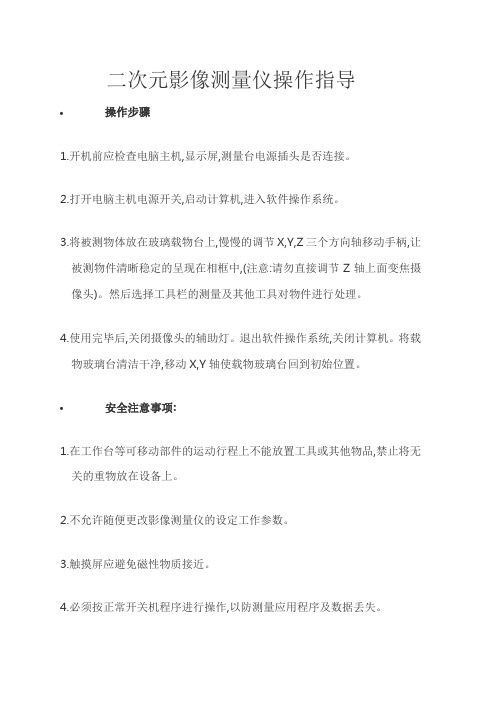
二次元影像测量仪操作指导
•操作步骤
1.开机前应检查电脑主机,显示屏,测量台电源插头是否连接。
2.打开电脑主机电源开关,启动计算机,进入软件操作系统。
3.将被测物体放在玻璃载物台上,慢慢的调节X,Y,Z三个方向轴移动手柄,让
被测物件清晰稳定的呈现在相框中,(注意:请勿直接调节Z轴上面变焦摄像头)。
然后选择工具栏的测量及其他工具对物件进行处理。
4.使用完毕后,关闭摄像头的辅助灯。
退出软件操作系统,关闭计算机。
将载物玻璃台清洁干净,移动X,Y轴使载物玻璃台回到初始位置。
•安全注意事项:
1.在工作台等可移动部件的运动行程上不能放置工具或其他物品,禁止将无
关的重物放在设备上。
2.不允许随便更改影像测量仪的设定工作参数。
3.触摸屏应避免磁性物质接近。
4.必须按正常开关机程序进行操作,以防测量应用程序及数据丢失。
5.在运行中出现某一轴运行不畅,切勿用力拽拉,检查轴上是否有杂物或其他异常,若无法正常运转,请通知设备部相关人员进行维修。
影像测量仪操作标准(VM-G1)

文件编号: 版本/次: 页 次: 日 期:
5 OF 5 20090512
H L
ቤተ መጻሕፍቲ ባይዱ
所栏
位 5
件
.
的果
栏的
显 5
功
.
能点
,你
所在
的数
” 5
上
.
找可
看内
对 5
再
.
找 5
后
.
经 5
在
.
圆 5
第
.
一 5
.5
落
.
入 5
.5
.5
.
VM-G1影像测量仪作 业指导书
文件编号: 版本/次: 页 次: 日 期:
4 OF 5 20090512
油
漆 5
所
.
有 5
.5
.5
标
.
志六
、
略七 、
7 《.
VM-G1影像测量仪作 业指导书
会签记录 会签姓名
会签意见
核准
审核
制定
集团体系办 制作单位
发行章
实验室
VM-G1影像测量仪作 业指导书
一 、二 、
2. 2.1 二次元影像测量仪,设备型号:VM-G1。 22. 3三 、
略四 、4 五. 、
5 .
1
文件编号: 版本/次: 页 次: 日 期:
2 OF 5 20090512
5
2
6 3
4 7 8
VM-G1影像测量仪作 业指导书
文件编号: 版本/次: 页 次: 日 期:
1 OF 5 20090512
修订日期 变更编号
修订记录 变更内容
版本/次
二次元作业指导书
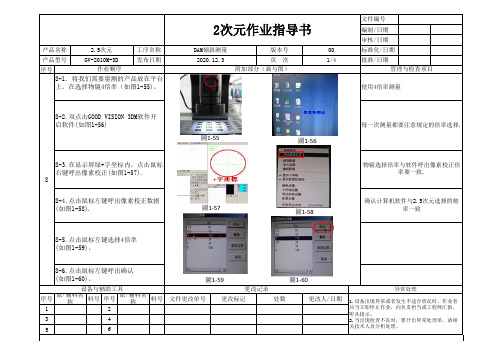
文件编号编制/日期审核/日期版本号标准化/日期页 次批准/日期序号序号料号序号料号文件更改单号更改标记处数更改人/日期123481.设备出现异常或者发生不适合状况时,作业者应当立即停止作业,向负责担当或工程师汇报,听从指示。
2.当出现检查不良时,要开出异常处理单,请相原/辅料名称原/辅料名称8-4.点击鼠标左键呼出像素校正数据(如图1-58).确认计算机软件与2.5次元选择的赔率一致8-5.点击鼠标左键选择4倍率(如图1-59)。
8-6.点击鼠标左键呼出确认(如图1-60)。
设备与辅助工具更改记录异常处理作业顺序附加部分(画与图)管理与检查项目8-1. 将我们需要量测的产品放在平台上。
在选择物镜4倍率(如图1-55)。
使用4倍率测量8-2.双点击GOOD VISION 3DM软件开启软件(如图1-56)每一次测量都要注意规定的倍率选择.8-3.在显示屏绿+字坐标内,点击鼠标右键呼出像素校正(如图1-57).物镜选择倍率与软件呼出像素校正倍率要一致.产品名称 2.5次元工序名称DAM倾斜测量00产品型号GV-2010M-3D发布日期2020.12.31/42次元作业指导书圖1-55圖1-56圖1-57圖1-58圖1-59圖1-60文件编号编制/日期审核/日期版本号标准化/日期页 次批准/日期序号序号料号序号料号文件更改单号更改标记处数更改人/日期81.设备出现异常或者发生不适合状况时,作业者2次元作业指导书原/辅料名原/辅料名8-13.X,Y轴摇杆摇动坐标X,Y线摇到芯片上4个角中的任意1个角作为第1个测量点,选中一个固定的位置(如图1-62)。
测量4个角的高度选择基地要统一8-14.用Z轴摇杆摇到最清晰(黑线与红虚线重合变绿色。
(如图1-63)Z轴摇杆摇动黑线与红虚线重合变绿色过程中,速度放慢操作,防止测量偏差过大8-15.点击接受该点。
(如图1-64)测量出的数据须是图纸要求范围内8-16.点击清除前一数据。
二次元影像测量仪作业指导书
一、目的:使操作员能熟练掌握仪器的使用操作步骤;二、适用范围:2.1 二次元影像测量仪,设备型号:HZ-2010。
2.2 适用于本公司相关型号的仪器。
2.3 生产厂商:合盛光学。
三、定义:略四、职责:4.1 操作员:仪器之使用与日常保养, 仪器之测试与管理。
五、作业内容:5.1仪器介绍1)彩色CCD摄像机照5)焦距调节手柄2)倍数调节钮6)软件控制界面3)样品放置台7)上光镜4)Y轴转动手柄8)X轴转动手柄深圳前海硕邦科技有限公司二次元影像测量仪操作指导书257314865.2软件的运用5.2.1打开运用软件。
5.2.2点功能:此功能用来测量点的坐标,在量测功能内选择点的功能,在工件上找到所需的点,然后按下空格键,在软件内即可看到你所取的点,在结果栏位内会看到点所在的坐标。
5.2.3线功能:此功能用来测量两点之间线段的长度,在量测功能内选择线功能,在工件上找到所需的第一个点,按下空格键,再在工件上找到所需第二个点,按下空格键,在软件内即可看到你所取的线,在结果栏位内可看到线所在的起点、终点坐标,垂直距,水平距,长度等参数的显示。
(说明:在取点时可在“点数”栏位内对点数进行更改,以达到多取点)5.2.4点线距功能:此功能用来测量一个点或是一条边到另一条边的距,在量测功能内选择点线距的功能,在工件的一条边或者是一个点上找到所需的第一个点,再在工件的另一条便上找到所需第二个点和第三点,在软件内即可看到所取得点线距,在结果栏位内会看到点线距所在的起点、终点坐标,垂直距、水平距等参数的显示。
5.2.5平行线距功能:此功能用来测量一条边到另一条边的距离,在量测功能内选择平行线距的功能,在工件的一条边上找到所需的第一个点和第二个点,再在工件的另一条边上找到所需第三个点和第四点,在软件内即可看到所取的平行线距,在结果栏位内可看到平行线距所在的平均距、最大距、最小距、平行度等参数的显示。
(说明:在取点时可在“点数”栏位内对点数进行更改,以达到多取点)5.2.6角度功能:此功能用来测量一条边到另一条边所组成的角度,在量测功能内选择角度的功能,在工件的一条边上找到所需的第一个点和第二个点,再在工件的另一条边上找到所需第三个点和第四点,在软件内即可看到所取的角度,在结果栏位内可看到角度所在的角度、180度补角、360度补角、交点所有坐标等参数的显示。
影像测量仪作业指导书
影像测量仪作业指导书第一篇:影像测量仪作业指导书一、引言影像测量仪是一种广泛应用于各行各业的现代测量设备。
它通过采集和分析影像信息,实现对物体尺寸、形状和表面特征等进行快速和精确的测量。
本指导书旨在介绍影像测量仪的基本原理和使用方法,帮助读者正确使用和操作该设备。
二、影像测量仪的原理影像测量仪主要基于数字影像处理技术和计算机视觉算法。
当物体被测量时,影像测量仪会拍摄一系列图像,并通过图像处理软件提取和分析图像中的特征点和边缘等信息,进而计算出物体的尺寸和形状。
具体的原理包括:1. 图像采集:影像测量仪通过镜头和光源将物体的图像转换为数字图像。
在采集过程中,需要注意光照均匀、观察角度合适等因素,以确保获取到清晰的图像。
2. 特征提取:通过图像处理软件,影像测量仪能够自动提取图像中的特征点、边缘等特征。
这些特征点和边缘可以用来计算物体的尺寸和形状。
3. 测量分析:基于提取的特征信息,影像测量仪可以进行测量分析。
它能够实现诸如长度、宽度、高度、角度、曲率等多种测量功能,且测量结果具有高精度和可重复性。
三、影像测量仪的使用方法为了正确使用影像测量仪,以下是一些基本的使用方法和操作步骤:1. 准备工作:首先,将影像测量仪放置在稳定的工作台上,并连接电源。
在使用之前,先进行设备的校准和调试工作,确保其正常运行。
2. 选择测量模式:根据实际需求,选择合适的测量模式。
常见的测量模式有点测量、线测量、圆测量、角度测量等,用户可以根据实际测量任务进行选择。
3. 设置测量参数:根据被测物体的特性和测量要求,设定合适的测量参数。
例如,选择适当的曝光时间、对焦位置、分辨率等。
4. 进行测量:将待测物体放置在影像测量仪的视野范围内,并进行测量。
在测量过程中,需要保持物体的稳定,并避免光线干扰和震动等因素。
5. 分析测量结果:完成测量后,使用影像测量仪提供的图像处理软件进行数据处理和结果分析。
可以通过软件提供的功能,测量物体的尺寸、形状、缺陷等,并生成报告。
二次元影像测量仪(MVP系列)使用说明书
实用标准文案MVP系列影像座标测量仪用户手册目录前言 (2)1.仪器规格及技术参数 (3)1.1影像测量仪具体规格及参数 (3)1.2仪器所需电脑推荐配置 (3)2.仪器工作原理及结构 (4)2.1工作原理 (4)2.2仪器总体结构 (4)3.仪器安装 (7)3.1仪器使用环境 (7)3.2仪器的安装方法 (7)4.仪器的使用方法 (8)5.仪器的维护和保养 (8)6.仪器成套性 (9)7.售后服务 (9)8.常见问题 (10)前言MVP系列影像座标测量仪是集光学、精密机械、电子、计算机于一体的精密高效测量仪器。
它是一种由高分辨率CCD彩色摄像机、连续变倍物镜、电脑、精密光学尺、高精度工作台与测量软件等组成的高精度、高效率的视频测绘系统。
以二维测量为主,也可作为三维视频测量系统,可轻易实现测量、检验、校准、逆向工程等目的,被广泛应用于各种行业。
如:电子元件、精密模具、刀具、弹簧、导电橡胶、油封止阀、照相机零件、脚踏车零件、汽车零件、PCB加工等,也可用于教学、科研、产品研发等领域。
1.仪器的规格及技术参数1.1 MVP系列影像坐标测量仪技术参数备注:M-手动A-自动1.2系列影像坐标测量仪电脑标准配置(M/A推荐)2. 仪器工作原理及结构2.1 工作原理:影像座标测量仪是通过连续变倍物镜、彩色CCD,通过轮廓透射光或表面光照明将被测工件放大后成像在显示器上的影像放大测量系统。
利用专业测量软件对精密光学尺传输的数据和实时影像画面进行图像数据处理,由操作者使用鼠标或键盘在电脑上进行快速描边、标注测量。
2.2MVP系列仪器总体结构(如图一所示)图1 MVP系列影像式测量仪2.2.1影像式测量仪主要有支撑部分、视频部分、工作台部分及照明部分。
2.2.2 支撑部分包括大理石底座(3)、大理石立柱(13),机台机架(2);2.2.3 视频部分包括Z轴升降组(9),镜头(6),CCD(7),上灯(5)通过软件灯光控制区,手动机台旋转Z轴手轮组(12)电动机台点击软件运动区,可实现对不同高度工件的测量;2.2.4工作台部分包括大理石上层工作台(1),工作台玻璃(2),底灯(3),工作台中层(6),V 型导轨(5),X轴传动组(8),Y轴传动组(9),,电动机台通过软件控制运动区或手动机台通过旋转X/Y轴开合手柄(4)可以快速的移动定位工作台。
EV-3020作业指导书
二、适用范围:怡信-SP3020二次元影像测量仪三、职责1、操作员负责仪器的使用及日常保养与维护;2、品质部负责操作员的培训及仪器的定期校验。
四、工作环境1、室温:20℃±5℃2、湿度:≤70%3、电源:210~230V,50~60HZ 一、目的:使操作员能正确掌握仪器的使用及维护与保养。
六、仪器使用1、开机1.1、打开主机及电脑电源1.2、打开电脑桌面Ensson 2D程序,进入软件工作界面。
2、影像校正2.1选择功能区校正处理|影像校正项,调节镜头要使用的倍率,选择校准片上合适 大小的标准圆,分别把影像区的3个指示圆移动到标准圆上点击鼠标左键,最后按 右键结束,如果校正成功会出现校正成功对话框,反之需重新手动校正。
3、测量3.1 见怡信《影像测量仪用户手册》。
4、关机4.1、关闭程序2.2、关闭主机及电脑电源五、仪器介绍1、Z轴操作手柄,Z轴手柄顺时针旋转, 镜头Z+方向移动,Z轴手柄逆时针旋 转,镜头Z-方向移动。
2、CCD镜头3、Y轴快速移动杆,Y轴快速移动杆松开 工作台Y方向可快速托动,测量时请使 用操作手柄操作,移动杆锁紧。
4、Y轴操作手柄,Y轴手柄顺时针旋转, 工作台Y+方向移动,Y轴手柄逆时针旋 转,工作台Y-方向移动。
5、X轴操作手柄,X轴手柄顺时针旋转, 工作台X-方向移动,X轴手柄逆时针旋 转,工作台X+方向移动。
6、X轴快速移动杆,X轴快速移动杆松开 工作台X方向可快速托动,测量时请使 用操作手柄操作,移动杆锁紧。
7、工作台134562Y+Y-X+X-Z-Z+7编制: 审核: 批准:。
